Nesta página
Exemplo: Configuração do MED usando filtros de rota
Este exemplo mostra como configurar uma política que usa filtros de rota para modificar a métrica discriminatória de múltiplas saídas (MED) para anunciar em mensagens de atualização do BGP.
Requisitos
Nenhuma configuração especial além da inicialização do dispositivo é necessária antes de configurar este exemplo.
Visão geral
Para configurar uma política de filtro de rota que modifique a métrica de MED anunciada nas mensagens de atualização do BGP, inclua a declaração na ação da política.metric
Figura 1 mostra uma rede típica com sessões internas de peer e vários pontos de saída para um sistema autônomo vizinho (AS).
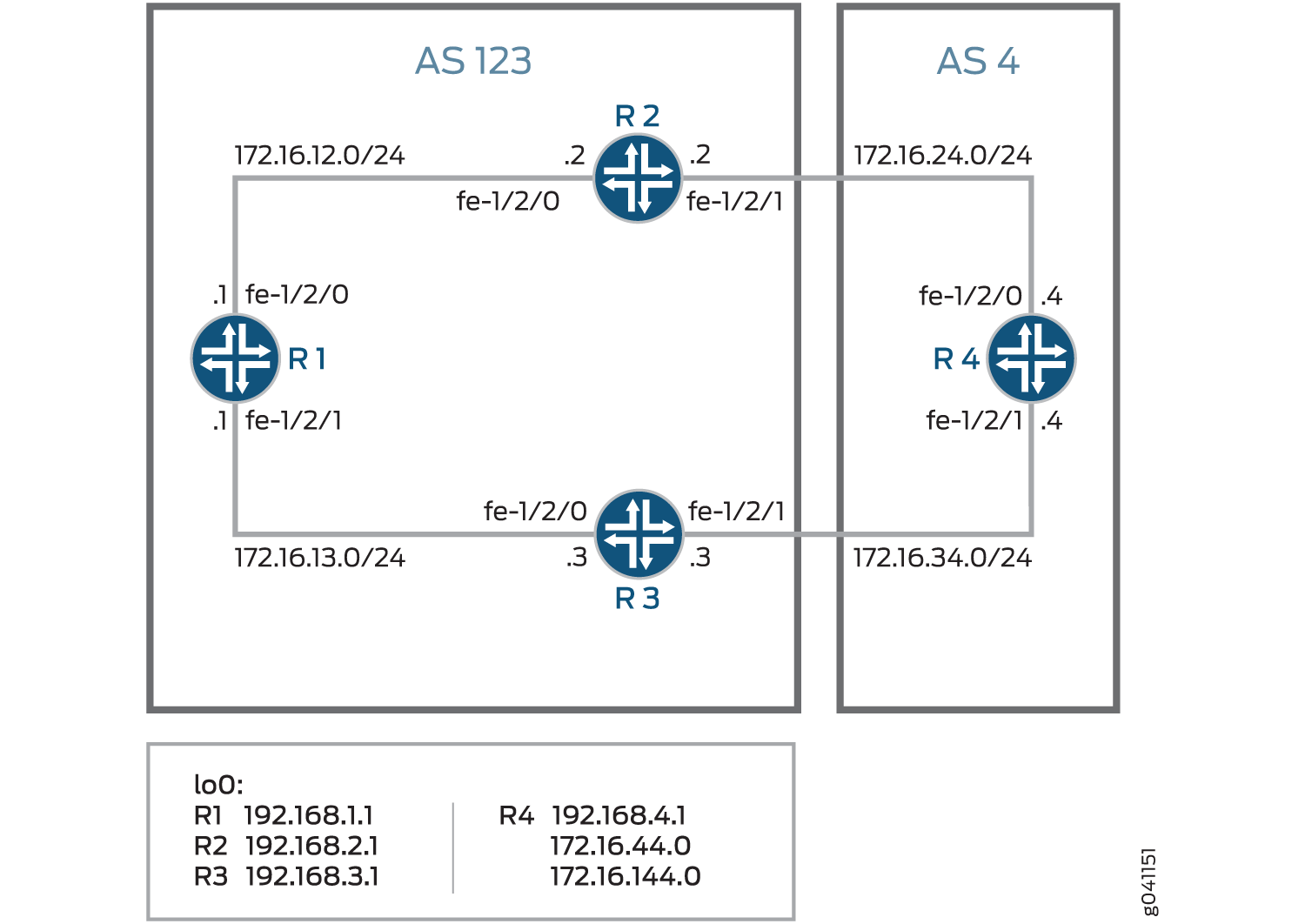
O dispositivo R4 tem várias interfaces de loopback configuradas para simular prefixos anunciados. Os endereços extras da interface de loopback são 172.16.44.0/32 e 172.16.144.0/32. Este exemplo mostra como configurar o Dispositivo R4 para anunciar um valor MED de 30 para o Dispositivo R3 para todas as rotas, exceto 172.16.144.0. Para 172.16.144.0, um valor de MED de 10 é anunciado para o Dispositivo 3. Um valor MED de 20 é anunciado para o Dispositivo R2, independentemente do prefixo de rota.
Configuração
- Configuração rápida da CLI
- Configuração do dispositivo R1
- Configuração do dispositivo R2
- Configuração do dispositivo R3
- Configuração do dispositivo R4
Configuração rápida da CLI
Para configurar este exemplo rapidamente, copie os seguintes comandos, cole-os em um arquivo de texto, remova qualquer quebra de linha, altere os detalhes necessários para combinar com a configuração da sua rede e, em seguida, copie e cole os comandos no CLI no nível de hierarquia.[edit]
Dispositivo R1
set interfaces fe-1/2/0 unit 1 family inet address 172.16.12.1/24 set interfaces fe-1/2/1 unit 2 family inet address 172.16.13.1/24 set interfaces lo0 unit 1 family inet address 192.168.1.1/32 set protocols bgp group internal type internal set protocols bgp group internal local-address 192.168.1.1 set protocols bgp group internal export send-direct set protocols bgp group internal neighbor 192.168.2.1 set protocols bgp group internal neighbor 192.168.3.1 set protocols ospf area 0.0.0.0 interface lo0.1 passive set protocols ospf area 0.0.0.0 interface fe-1/2/0.1 set protocols ospf area 0.0.0.0 interface fe-1/2/1.2 set policy-options policy-statement send-direct term 1 from protocol direct set policy-options policy-statement send-direct term 1 then accept set routing-options autonomous-system 123 set routing-options router-id 192.168.1.1
Dispositivo R2
set interfaces fe-1/2/0 unit 3 family inet address 172.16.12.2/24 set interfaces fe-1/2/1 unit 4 family inet address 172.16.24.2/24 set interfaces lo0 unit 2 family inet address 192.168.2.1/32 set protocols bgp group internal type internal set protocols bgp group internal local-address 192.168.2.1 set protocols bgp group internal export send-direct set protocols bgp group internal neighbor 192.168.1.1 set protocols bgp group internal neighbor 192.168.3.1 set protocols bgp group external type external set protocols bgp group external export send-direct set protocols bgp group external peer-as 4 set protocols bgp group external neighbor 172.16.24.4 set protocols ospf area 0.0.0.0 interface lo0.2 passive set protocols ospf area 0.0.0.0 interface fe-1/2/0.3 set protocols ospf area 0.0.0.0 interface fe-1/2/1.4 set policy-options policy-statement send-direct term 1 from protocol direct set policy-options policy-statement send-direct term 1 then accept set routing-options autonomous-system 123 set routing-options router-id 192.168.2.1
Dispositivo R3
set interfaces fe-1/2/0 unit 5 family inet address 172.16.13.3/24 set interfaces fe-1/2/1 unit 6 family inet address 172.16.34.3/24 set interfaces lo0 unit 3 family inet address 192.168.3.1/32 set protocols bgp group internal type internal set protocols bgp group internal local-address 192.168.3.1 set protocols bgp group internal export send-direct set protocols bgp group internal neighbor 192.168.1.1 set protocols bgp group internal neighbor 192.168.2.1 set protocols bgp group external type external set protocols bgp group external export send-direct set protocols bgp group external peer-as 4 set protocols bgp group external neighbor 172.16.34.4 set protocols ospf area 0.0.0.0 interface lo0.3 passive set protocols ospf area 0.0.0.0 interface fe-1/2/0.5 set protocols ospf area 0.0.0.0 interface fe-1/2/1.6 set policy-options policy-statement send-direct term 1 from protocol direct set policy-options policy-statement send-direct term 1 then accept set routing-options autonomous-system 123 set routing-options router-id 192.168.3.1
Dispositivo R4
set interfaces fe-1/2/0 unit 7 family inet address 172.16.24.4/24 set interfaces fe-1/2/1 unit 8 family inet address 172.16.34.4/24 set interfaces lo0 unit 4 family inet address 192.168.4.1/32 set interfaces lo0 unit 4 family inet address 172.16.44.0/32 set interfaces lo0 unit 4 family inet address 172.16.144.0/32 set protocols bgp group external type external set protocols bgp group external export send-direct set protocols bgp group external peer-as 123 set protocols bgp group external neighbor 172.16.34.3 export med-10 set protocols bgp group external neighbor 172.16.34.3 export med-30 set protocols bgp group external neighbor 172.16.24.2 metric-out 20 set policy-options policy-statement med-10 from route-filter 172.16.144.0/32 exact set policy-options policy-statement med-10 then metric 10 set policy-options policy-statement med-10 then accept set policy-options policy-statement med-30 from route-filter 0.0.0.0/0 longer set policy-options policy-statement med-30 then metric 30 set policy-options policy-statement med-30 then accept set policy-options policy-statement send-direct term 1 from protocol direct set policy-options policy-statement send-direct term 1 then accept set routing-options autonomous-system 4 set routing-options router-id 192.168.4.1
Configuração do dispositivo R1
Procedimento passo a passo
O exemplo a seguir exige que você navegue por vários níveis na hierarquia de configuração. Para obter informações sobre como navegar na CLI, consulte Usando o Editor de CLI no modo de configuração no Guia de usuário do Junos OS CLI.Use o editor de CLI no modo de configuraçãohttps://www.juniper.net/documentation/en_US/junos/information-products/pathway-pages/junos-cli/junos-cli.html
Para configurar o dispositivo R1:
Configure as interfaces do dispositivo.
[edit interfaces fe-1/2/0 unit 1] user@R1# set family inet address 172.16.12.1/24 [edit interfaces fe-1/2/1 unit 2] user@R1# set family inet address 172.16.13.1/24 [edit interfaces lo0 unit 1] user@R1# set family inet address 192.168.1.1/32
Configure BGP.
[edit protocols bgp group internal] user@R1# set type internal user@R1# set local-address 192.168.1.1 user@R1# set export send-direct user@R1# set neighbor 192.168.2.1 user@R1# set neighbor 192.168.3.1
Configure OSPF.
[edit protocols ospf area 0.0.0.0] user@R1# set interface lo0.1 passive user@R1# set interface fe-1/2/0.1 user@R1# set interface fe-1/2/1.2
Configure uma política que aceite rotas diretas.
Outras opções úteis para este cenário podem ser aceitar rotas aprendidas por meio de OSPF ou rotas locais.
[edit policy-options policy-statement send-direct term 1] user@R1# set from protocol direct user@R1# set then accept
Configure a ID do roteador e o número do sistema autônomo (AS).
[edit routing-options] user@R1# set autonomous-system 123 user@R1# set router-id 192.168.1.1
Resultados
A partir do modo de configuração, confirme sua configuração entrando no, e comandos.show interfacesshow protocolsshow policy-optionsshow routing-options Se a saída não exibir a configuração pretendida, repita as instruções neste exemplo para corrigir a configuração.
user@R1# show interfaces
fe-1/2/0 {
unit 1 {
family inet {
address 172.16.12.1/24;
}
}
}
fe-1/2/1 {
unit 2 {
family inet {
address 172.16.13.1/24;
}
}
}
lo0 {
unit 1 {
family inet {
address 192.168.1.1/32;
}
}
}
user@R1# show protocols
bgp {
group internal {
type internal;
local-address 192.168.1.1;
export send-direct;
neighbor 192.168.2.1;
neighbor 192.168.3.1;
}
}
ospf {
area 0.0.0.0 {
interface lo0.1 {
passive;
}
interface fe-1/2/0.1;
interface fe-1/2/1.2;
}
}
user@R1# show policy-options
policy-statement send-direct {
term 1 {
from protocol direct;
then accept;
}
}
user@R1# show routing-options autonomous-system 123; router-id 192.168.1.1;
Se você terminar de configurar o dispositivo, entre no modo de configuração.commit
Configuração do dispositivo R2
Procedimento passo a passo
O exemplo a seguir exige que você navegue por vários níveis na hierarquia de configuração. Para obter informações sobre como navegar na CLI, consulte Usando o Editor de CLI no modo de configuração no Guia de usuário do Junos OS CLI.Use o editor de CLI no modo de configuraçãohttps://www.juniper.net/documentation/en_US/junos/information-products/pathway-pages/junos-cli/junos-cli.html
Para configurar o dispositivo R2:
Configure as interfaces do dispositivo.
[edit interfaces fe-1/2/0 unit 3] user@R2# set family inet address 172.16.12.21/24 [edit interfaces fe-1/2/1 unit 4] user@R2# set family inet address 172.16.24.2/24 [edit interfaces lo0 unit 2] user@R2# set family inet address 192.168.2.1/32
Configure BGP.
[edit protocols bgp group internal] user@R2# set type internal user@R2# set local-address 192.168.2.1 user@R2# set export send-direct user@R2# set neighbor 192.168.1.1 user@R2# set neighbor 192.168.3.1 [edit protocols bgp group external] user@R2# set type external user@R2# set export send-direct user@R2# set peer-as 4 user@R2# set neighbor 172.16.24.4
Configure OSPF.
[edit protocols ospf area 0.0.0.0] user@R2# set interface lo0.2 passive user@R2# set interface fe-1/2/0.3 user@R2# set interface fe-1/2/1.4
Configure uma política que aceite rotas diretas.
Outras opções úteis para este cenário podem ser aceitar rotas aprendidas por meio de OSPF ou rotas locais.
[edit policy-options policy-statement send-direct term 1] user@R2# set from protocol direct user@R2# set then accept
Configure a ID do roteador e o número do sistema autônomo (AS).
[edit routing-options] user@R2# set autonomous-system 123 user@R2# set router-id 192.168.2.1
Resultados
A partir do modo de configuração, confirme sua configuração entrando no, e comandos.show interfacesshow protocolsshow policy-optionsshow routing-options Se a saída não exibir a configuração pretendida, repita as instruções neste exemplo para corrigir a configuração.
user@R2# show interfaces
fe-1/2/0 {
unit 3 {
family inet {
address 172.16.12.2/24;
}
}
}
fe-1/2/1 {
unit 4 {
family inet {
address 172.16.24.2/24;
}
}
}
lo0 {
unit 2 {
family inet {
address 192.168.2.1/32;
}
}
}
user@R2# show protocols
bgp {
group internal {
type internal;
local-address 192.168.2.1;
export send-direct;
neighbor 192.168.1.1;
neighbor 192.168.3.1;
}
group external {
type external;
export send-direct;
peer-as 4;
neighbor 172.16.24.4;
}
}
ospf {
area 0.0.0.0 {
interface lo0.2 {
passive;
}
interface fe-1/2/0.3;
interface fe-1/2/1.4;
}
}
user@R2# show policy-options
policy-statement send-direct {
term 1 {
from protocol direct;
then accept;
}
}
user@R2# show routing-options autonomous-system 123; router-id 192.168.2.1;
Se você terminar de configurar o dispositivo, entre no modo de configuração.commit
Configuração do dispositivo R3
Procedimento passo a passo
O exemplo a seguir exige que você navegue por vários níveis na hierarquia de configuração. Para obter informações sobre como navegar na CLI, consulte Usando o Editor de CLI no modo de configuração no Guia de usuário do Junos OS CLI.Use o editor de CLI no modo de configuraçãohttps://www.juniper.net/documentation/en_US/junos/information-products/pathway-pages/junos-cli/junos-cli.html
Para configurar o dispositivo R3:
Configure as interfaces do dispositivo.
[edit interfaces fe-1/2/0 unit 5] user@R3# set family inet address 172.16.13.3/24 [edit interfaces fe-1/2/1 unit 6] user@R3# set family inet address 172.16.34.3/24 [edit interfaces lo0 unit 3] user@R3# set family inet address 192.168.3.1/32
Configure BGP.
[edit protocols bgp group internal] user@R3# set type internal user@R3# set local-address 192.168.3.1 user@R3# set export send-direct user@R3# set neighbor 192.168.1.1 user@R3# set neighbor 192.168.2.1 [edit protocols bgp group external] user@R3# set type external user@R3# set export send-direct user@R3# set peer-as 4 user@R3# set neighbor 172.16.34.4
Configure OSPF.
[edit protocols ospf area 0.0.0.0] user@R3# set interface lo0.3 passive user@R3# set interface fe-1/2/0.5 user@R3# set interface fe-1/2/1.6
Configure uma política que aceite rotas diretas.
Outras opções úteis para este cenário podem ser aceitar rotas aprendidas por meio de OSPF ou rotas locais.
[edit policy-options policy-statement send-direct term 1] user@R3# set from protocol direct user@R3# set then accept
Configure a ID do roteador e o número do sistema autônomo (AS).
[edit routing-options] user@R3# set autonomous-system 123 user@R3# set router-id 192.168.3.1
Resultados
A partir do modo de configuração, confirme sua configuração entrando no, e comandos.show interfacesshow protocolsshow policy-optionsshow routing-options Se a saída não exibir a configuração pretendida, repita as instruções neste exemplo para corrigir a configuração.
user@R3# show interfaces
fe-1/2/0 {
unit 5 {
family inet {
address 172.16.13.3/24;
}
}
}
fe-1/2/1 {
unit 6 {
family inet {
address 172.16.34.3/24;
}
}
}
lo0 {
unit 3 {
family inet {
address 192.168.3.1/32;
}
}
}
user@R3# show protocols
bgp {
group internal {
type internal;
local-address 192.168.3.1;
export send-direct;
neighbor 192.168.1.1;
neighbor 192.168.2.1;
}
group external {
type external;
export send-direct;
peer-as 4;
neighbor 172.16.34.4;
}
}
ospf {
area 0.0.0.0 {
interface lo0.3 {
passive;
}
interface fe-1/2/0.5;
interface fe-1/2/1.6;
}
}
user@R3# show policy-options
policy-statement send-direct {
term 1 {
from protocol direct;
then accept;
}
}
user@R3# show routing-options autonomous-system 123; router-id 192.168.3.1;
Se você terminar de configurar o dispositivo, entre no modo de configuração.commit
Configuração do dispositivo R4
Procedimento passo a passo
O exemplo a seguir exige que você navegue por vários níveis na hierarquia de configuração. Para obter informações sobre como navegar na CLI, consulte Usando o Editor de CLI no modo de configuração no Guia de usuário do Junos OS CLI.Use o editor de CLI no modo de configuraçãohttps://www.juniper.net/documentation/en_US/junos/information-products/pathway-pages/junos-cli/junos-cli.html
Para configurar o dispositivo R4:
Configure as interfaces do dispositivo.
[edit interfaces fe-1/2/0 unit 7] user@R4# set family inet address 172.16.24.4/24 [edit interfaces fe-1/2/1 unit 8] user@R4# set family inet address 172.16.34.4/24 [edit interfaces lo0 unit 4] user@R4# set family inet address 192.168.4.1/32 user@R4# set family inet address 172.16.44.0/32 user@R4# set family inet address 172.16.144.0/32
O dispositivo R4 tem vários endereços de interface de loopback para simular prefixos anunciados.
Configure uma política que aceite rotas diretas.
Outras opções úteis para este cenário podem ser aceitar rotas aprendidas por meio de OSPF ou rotas locais.
[edit policy-options policy-statement send-direct term 1] user@R4# set from protocol direct user@R4# set then accept
Configure BGP.
[edit protocols bgp group external] user@R4# set type external user@R4# set export send-direct user@R4# set peer-as 123
Configure as duas políticas de MED.
[edit policy-options] set policy-statement med-10 from route-filter 172.16.144.0/32 exact set policy-statement med-10 then metric 10 set policy-statement med-10 then accept set policy-statement med-30 from route-filter 0.0.0.0/0 longer set policy-statement med-30 then metric 30 set policy-statement med-30 then accept
Configure os dois vizinhos EBGP, aplicando as duas políticas de MED ao Dispositivo R3 e um valor MED de 20 para o Dispositivo R2.
[edit protocols bgp group external] user@R4# set neighbor 172.16.34.3 export med-10 user@R4# set neighbor 172.16.34.3 export med-30 user@R4# set neighbor 172.16.24.2 metric-out 20
Configure a ID do roteador e o número do sistema autônomo (AS).
[edit routing-options] user@R4# set autonomous-system 4 user@R4# set router-id 192.168.4.1
Resultados
A partir do modo de configuração, confirme sua configuração entrando no, e comandos.show interfacesshow protocolsshow policy-optionsshow routing-options Se a saída não exibir a configuração pretendida, repita as instruções neste exemplo para corrigir a configuração.
user@R4# show interfaces
fe-1/2/0 {
unit 7 {
family inet {
address 172.16.24.4/24;
}
}
}
fe-1/2/1 {
unit 8 {
family inet {
address 172.16.34.4/24;
}
}
}
lo0 {
unit 4 {
family inet {
address 192.168.4.1/32;
address 172.16.44.0/32;
address 172.16.144.0/32;
}
}
}
user@R4# show protocols
bgp {
group external {
type external;
export send-direct;
peer-as 123;
neighbor 172.16.24.2 {
metric-out 20;
}
neighbor 172.16.34.3 {
export [ med-10 med-30 ];
}
}
}
user@R4# show policy-options
policy-statement med-10 {
from {
route-filter 172.16.144.0/32 exact;
}
then {
metric 10;
accept;
}
}
policy-statement med-30 {
from {
route-filter 0.0.0.0/0 longer;
}
then {
metric 30;
accept;
}
}
policy-statement send-direct {
term 1 {
from protocol direct;
then accept;
}
}
user@R4# show routing-options autonomous-system 4; router-id 192.168.4.1;
Se você terminar de configurar o dispositivo, entre no modo de configuração.commit
Verificação
Confirme se a configuração está funcionando corretamente.
- Verificando o caminho ativo do dispositivo R1 ao dispositivo R4
- Verificar se o dispositivo R4 está enviando suas rotas corretamente
Verificando o caminho ativo do dispositivo R1 ao dispositivo R4
Propósito
Verifique se o caminho ativo passa pelo Dispositivo R2.
Ação
A partir do modo operacional, entre no comando.show route protocol bgp
user@R1> show route protocol bgp
inet.0: 13 destinations, 19 routes (13 active, 0 holddown, 0 hidden)
+ = Active Route, - = Last Active, * = Both
172.16.12.0/24 [BGP/170] 4d 01:13:32, localpref 100, from 192.168.2.1
AS path: I
> to 172.16.12.2 via fe-1/2/0.1
172.16.13.0/24 [BGP/170] 3d 05:36:10, localpref 100, from 192.168.3.1
AS path: I
> to 172.16.13.3 via fe-1/2/1.2
172.16.24.0/24 [BGP/170] 4d 01:13:32, localpref 100, from 192.168.2.1
AS path: I
> to 172.16.12.2 via fe-1/2/0.1
172.16.34.0/24 [BGP/170] 3d 05:36:10, localpref 100, from 192.168.3.1
AS path: I
> to 172.16.13.3 via fe-1/2/1.2
172.16.44.0/32 *[BGP/170] 00:06:03, MED 20, localpref 100, from 192.168.2.1
AS path: 4 I
> to 172.16.12.2 via fe-1/2/0.1
172.16.144.0/32 *[BGP/170] 00:06:03, MED 10, localpref 100, from 192.168.3.1
AS path: 4 I
> to 172.16.13.3 via fe-1/2/1.2
192.168.2.1/32 [BGP/170] 4d 01:13:32, localpref 100, from 192.168.2.1
AS path: I
> to 172.16.12.2 via fe-1/2/0.1
192.168.3.1/32 [BGP/170] 3d 05:36:10, localpref 100, from 192.168.3.1
AS path: I
> to 172.16.13.3 via fe-1/2/1.2
192.168.4.1/32 *[BGP/170] 00:06:03, MED 20, localpref 100, from 192.168.2.1
AS path: 4 I
> to 172.16.12.2 via fe-1/2/0.1Significado
A saída mostra que o caminho preferido para as rotas anunciadas pelo Dispositivo R4 é pelo Dispositivo R2 para todas as rotas, exceto 172.16.144.0/32. Para 172.16.144.0/32, o caminho preferido é pelo dispositivo R3.
Verificar se o dispositivo R4 está enviando suas rotas corretamente
Propósito
Certifique-se de que o Dispositivo R4 esteja enviando mensagens de atualização com um valor de 20 para o Dispositivo R2 e um valor de 30 para o Dispositivo R3.
Ação
A partir do modo operacional, entre no comando.show route advertising-protocol bgp
user@R4> show route advertising-protocol bgp 172.16.24.2 inet.0: 11 destinations, 13 routes (11 active, 0 holddown, 0 hidden) Prefix Nexthop MED Lclpref AS path * 172.16.24.0/24 Self 20 I * 172.16.34.0/24 Self 20 I * 172.16.44.0/32 Self 20 I * 172.16.144.0/32 Self 20 I * 192.168.4.1/32 Self 20 I
user@R4> show route advertising-protocol bgp 172.16.34.3 inet.0: 11 destinations, 13 routes (11 active, 0 holddown, 0 hidden) Prefix Nexthop MED Lclpref AS path * 172.16.24.0/24 Self 30 I * 172.16.34.0/24 Self 30 I * 172.16.44.0/32 Self 30 I * 172.16.144.0/32 Self 10 I * 192.168.4.1/32 Self 30 I
Significado
A coluna MED mostra que o Dispositivo R4 está enviando os valores de MED corretos para seus dois vizinhos EBGP.
